vmware player让ubuntu20.04虚拟机支持3d游戏
来源:网络收集 点击: 时间:2024-07-27【导读】:
在vmware player中安装了ubuntu20.04,体验完桌面后我们也想体验一下其中的一些3d应用,或者3d的一些游戏,这就需要我们给vmware开启3d加速功能,我们一起看看应该怎么做。工具/原料morevmware player 15工具。方法/步骤1/6分步阅读 2/6
2/6 3/6
3/6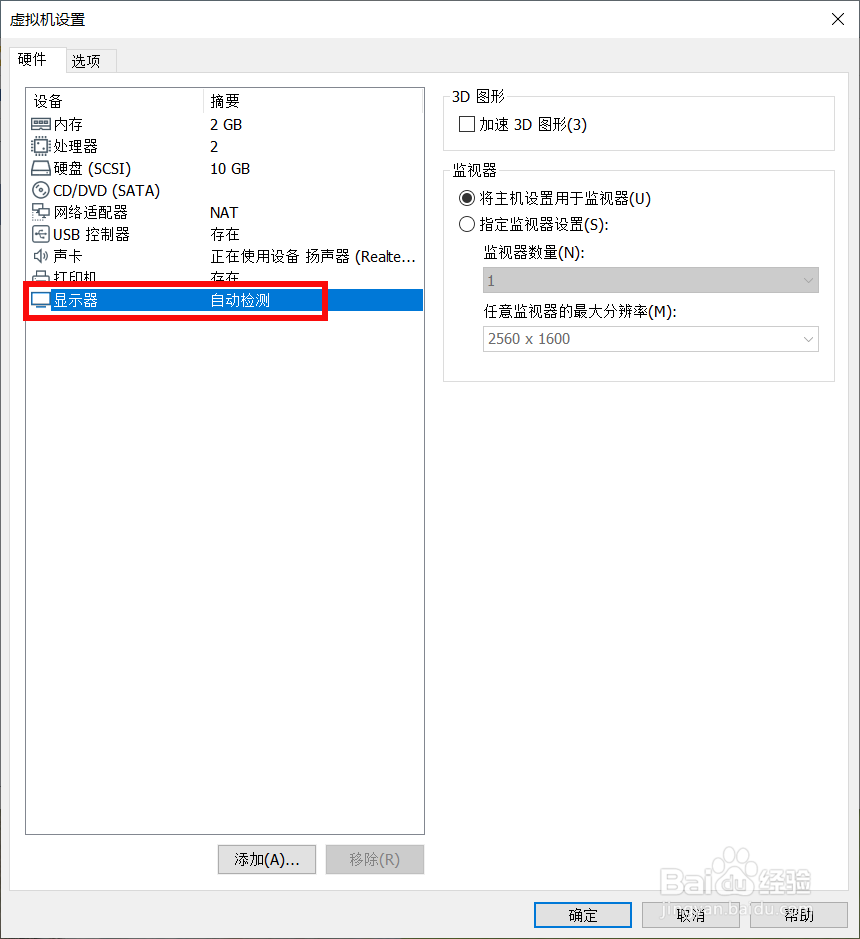 4/6
4/6 5/6
5/6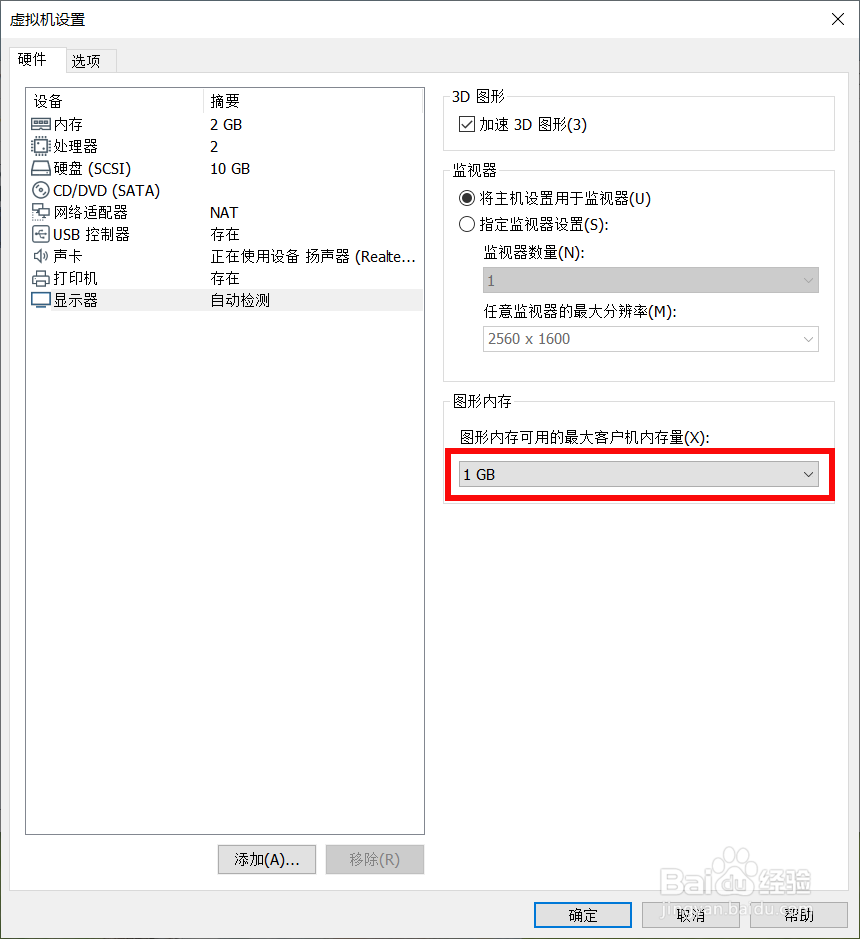 6/6
6/6
首先我们打开vmware player选择ubuntu虚拟机,选择编辑虚拟机设置。
 2/6
2/6在窗口左边选择 处理器,右边勾选启用 虚拟化VT。
 3/6
3/6接着在左边选择 显示器。
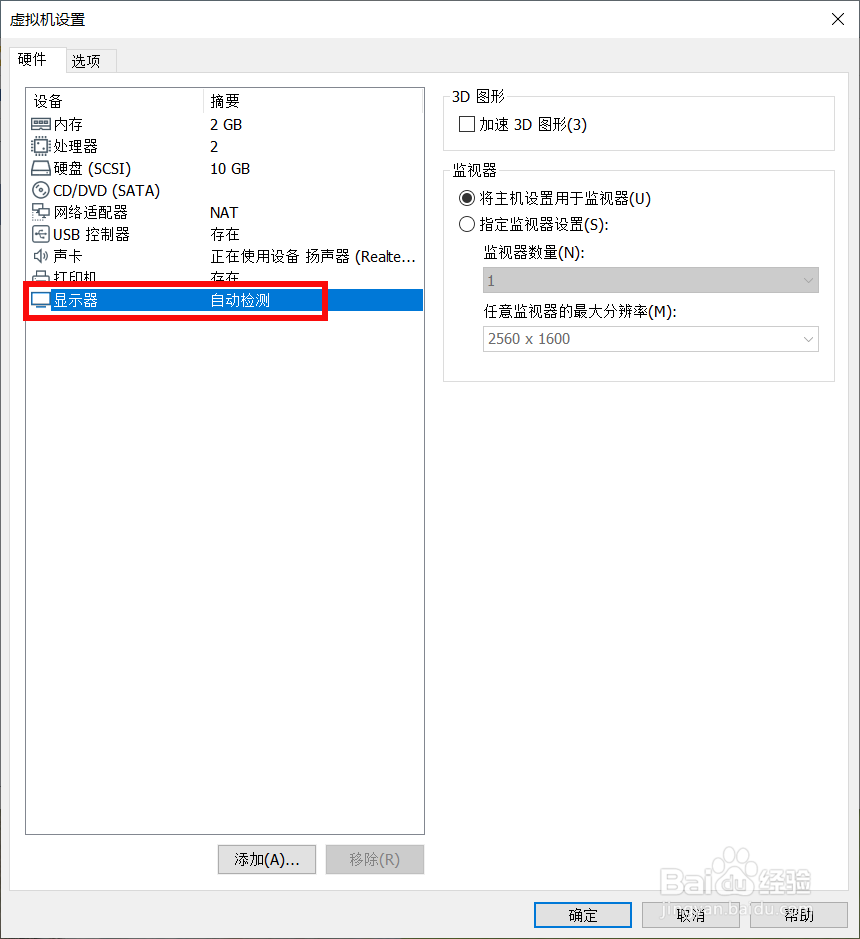 4/6
4/6右边我们勾选 加速3D图形。
 5/6
5/6接着在底部我们找到图形内存,建议配置1G以上,当然得根据自己的配置来。
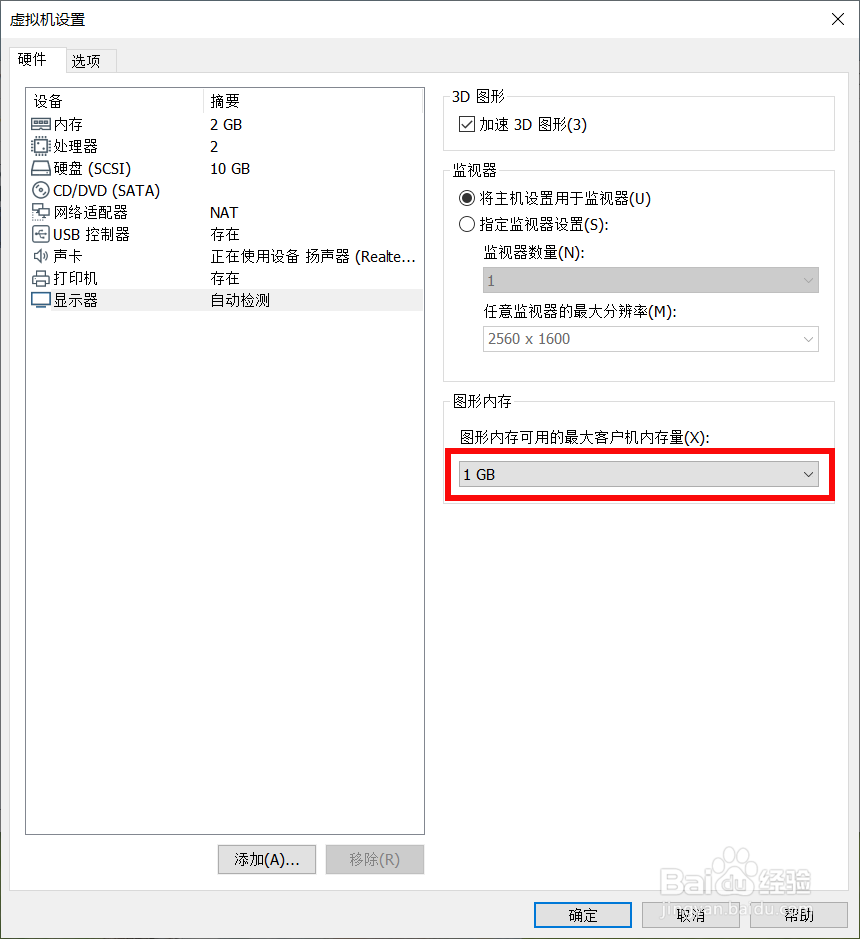 6/6
6/6现在我们进入ubuntu中,就可以愉快的玩3d游戏了。

版权声明:
1、本文系转载,版权归原作者所有,旨在传递信息,不代表看本站的观点和立场。
2、本站仅提供信息发布平台,不承担相关法律责任。
3、若侵犯您的版权或隐私,请联系本站管理员删除。
4、文章链接:http://www.1haoku.cn/art_1018466.html
 订阅
订阅